Những mẫu biểu đồ Gantt tốt nhất cho Excel và Google Sheets
Biểu đồ Gantt là một trong số cách hiệu quả giúp bạn có cái nhìn tổng quan về dữ liệu. Dù sử dụng Google Sheets hay Excel, bạn đều có thể dùng mẫu sơ đồ Gantt dưới đây cho công việc, học tập và các dự án cá nhân.
- 0
1. Mẫu biểu đồ Gantt của Smartsheet

Mẫu biểu đồ Gantt của Smartsheet cho phép bạn nhập ngày cho từng nhiệm vụ và chọn phần trăm hoàn thành chúng. Khi bạn tăng phần trăm hoàn thành, sắc thái màu xanh lá cây sẽ chuyển sang màu tối hơn. Do đó, bạn sẽ hiểu rõ hơn nhiều về những gì cần phải làm (và những gì đã hoàn thành).
Bạn có thể cộng tác với nhiều người khi sử dụng sơ đồ Gantt này. Đây là một lựa chọn tuyệt vời nếu bạn không muốn làm việc từ Excel; hãy thêm địa chỉ email của người khác và để họ cộng tác/cập nhật theo thời gian thực.
Mẫu biểu đồ Gantt của Smartsheet cũng sẽ cho bạn biết có bao nhiêu ngày để hoàn thành một nhiệm vụ từ thời điểm ban đầu. Bạn cũng có thể chia nhỏ các nhiệm vụ của mình thành các giai đoạn nghiên cứu và triển khai, giúp bạn dễ dàng xem những gì đang diễn ra.
- 0
2. Mẫu biểu đồ Gantt của Team Gantt

Bạn có thể sử dụng mẫu này trên Excel và Google Sheets. Giống như mẫu biểu đồ Gantt của Smartsheet, bạn chỉ cần nhập thông tin chi tiết về dự án và trang tính sẽ tự động cập nhật.
Bạn nên sử dụng mẫu này nếu có nhiều dự án hoặc bài tập, và đây là lựa chọn tuyệt vời nếu bạn là người làm việc tự do hoặc sinh viên nói riêng. So với mẫu biểu đồ Gantt của Smartsheet, mẫu Google Trang tính của Team Gantt ít bị lỗi định dạng hơn.
- 0
3. Mẫu biểu đồ Gantt đơn giản của Vertex42

Nếu bạn đang tìm kiếm một biểu đồ Gantt không cần tải xuống bên ngoài, hãy xem ngay Simple Gantt Chart của Vertex42. Thoạt nhìn, nó có vẻ hơi lỗi thời, nhưng bạn có thể tùy chỉnh phông chữ và các chi tiết tương tự. Ngoài ra, việc tùy chỉnh trang tính theo mục tiêu dự án cũng rất đơn giản.
Để có được mẫu này, hãy tìm kiếm "Gantt Chart" trong Excel và chọn Simple Gantt Chart khi bạn thấy danh sách các tùy chọn. Bạn có thể muốn kết hợp mẫu này với một số mẫu quản lý dự án Excel mạnh mẽ nhất.
- 0
4. Mẫu biểu đồ Gantt theo dõi ngày tháng

Một biểu đồ Gantt khác mà bạn sẽ tìm thấy trong Excel (và đáng để sử dụng) là biểu đồ theo dõi ngày đơn giản này. Tất cả những gì bạn phải làm là nhập ngày bắt đầu và kết thúc dự án của mình vào Tasks, và bạn sẽ thấy tổng quan đầy đủ về thời điểm lý tưởng để hoàn thành mọi thứ bằng cách vào Gantt Chart. Các màu cơ bản trong biểu đồ này giúp bạn dễ dàng xem những gì đang diễn ra.
Nhược điểm ở đây là bạn không có được cái nhìn tổng quan toàn diện như một số biểu đồ khác trong danh sách này. Tuy nhiên, nếu bạn chỉ muốn có một cách nhanh chóng để xem khi nào các nhiệm vụ khác nhau cần hoàn thành, thì đây là một lựa chọn tuyệt vời.
Giống như Simple Gantt Chart, bạn sẽ tìm thấy nó bằng cách tìm kiếm "Gantt charts" trong Excel và sau đó chọn Date Tracker Gantt chart.
- 0
5. Mẫu biểu đồ Gantt cho Google Sheets của Zapier

Mẫu biểu đồ Gantt của Zapier được yêu thích vì các chức năng tự động hóa. Mẫu Google Trang tính của nó mang tới một cách dễ dàng để xem tất cả các dự án của bạn ở cùng một vị trí. Bạn có thể thay đổi màu dựa trên việc dự án có đang đi đúng hướng hay có khả năng bị trì hoãn và trang tính sẽ tự động cập nhật khi bạn thay đổi tổng quan nhiệm vụ của mình.
Zapier sẽ hiển thị cho bạn vị trí các nhiệm vụ hiện tại dựa trên ngày hiện tại. Sau đó, bạn có thể thay đổi ngày để di chuyển mọi thứ xung quanh. Khi click vào một nhiệm vụ, bạn sẽ nhận được tổng quan đầy đủ.
Bạn nên đọc
-

Những ngôn ngữ được "săn đón" nhất năm 2025
-

Cách vẽ biểu đồ Gantt trong PowerPoint
-

Các công cụ tạo tooltip hữu ích với CSS
-

Top 13 truyện cười Giáng sinh độc đáo, hài hước nhất
-

Những truyện tranh về ma cà rồng hay nhất
-

Top website tốt nhất để tìm bạn nước ngoài học tiếng Anh và trao đổi ngôn ngữ
-

Những nhân vật phản diện xuất sắc nhất trong DC hiện đã nghỉ hưu
-

Top quốc gia có diện tích nhỏ nhất trên thế giới
-

Cách tạo biểu đồ Gantt để quản lý dự án trong Excel
Theo Nghị định 147/2024/ND-CP, bạn cần xác thực tài khoản trước khi sử dụng tính năng này. Chúng tôi sẽ gửi mã xác thực qua SMS hoặc Zalo tới số điện thoại mà bạn nhập dưới đây:
Cũ vẫn chất
-

3 cách đơn giản để reset thiết lập BIOS
2 ngày -

Đáp án game Đố vui dân gian 850 câu
2 ngày 4 -

Mâm cơm cúng ông Công ông Táo gồm những gì?
2 ngày -

Hướng dẫn cách tìm số serial của máy tính Windows
2 ngày -

Cách chỉnh kích thước ô trong Google Sheets
2 ngày -

Hướng dẫn thêm dòng trống xen kẽ trong Microsoft Excel
2 ngày -

Lịch thi đấu, kết quả ĐTDV Mùa Xuân 2023 mới nhất 11/01/2026
2 ngày -

10+ công cụ gỡ cài đặt phần mềm miễn phí tốt nhất
2 ngày -

Kiểm tra và sửa lỗi ổ cứng bằng lệnh chkdsk trên Windows
2 ngày 1 -

Hàm LEFT: Cắt các chuỗi ký tự bên trái trong Excel
2 ngày 1
 Công nghệ
Công nghệ  AI
AI  Windows
Windows  iPhone
iPhone  Android
Android  Học IT
Học IT  Download
Download  Tiện ích
Tiện ích  Khoa học
Khoa học  Game
Game  Làng CN
Làng CN  Ứng dụng
Ứng dụng 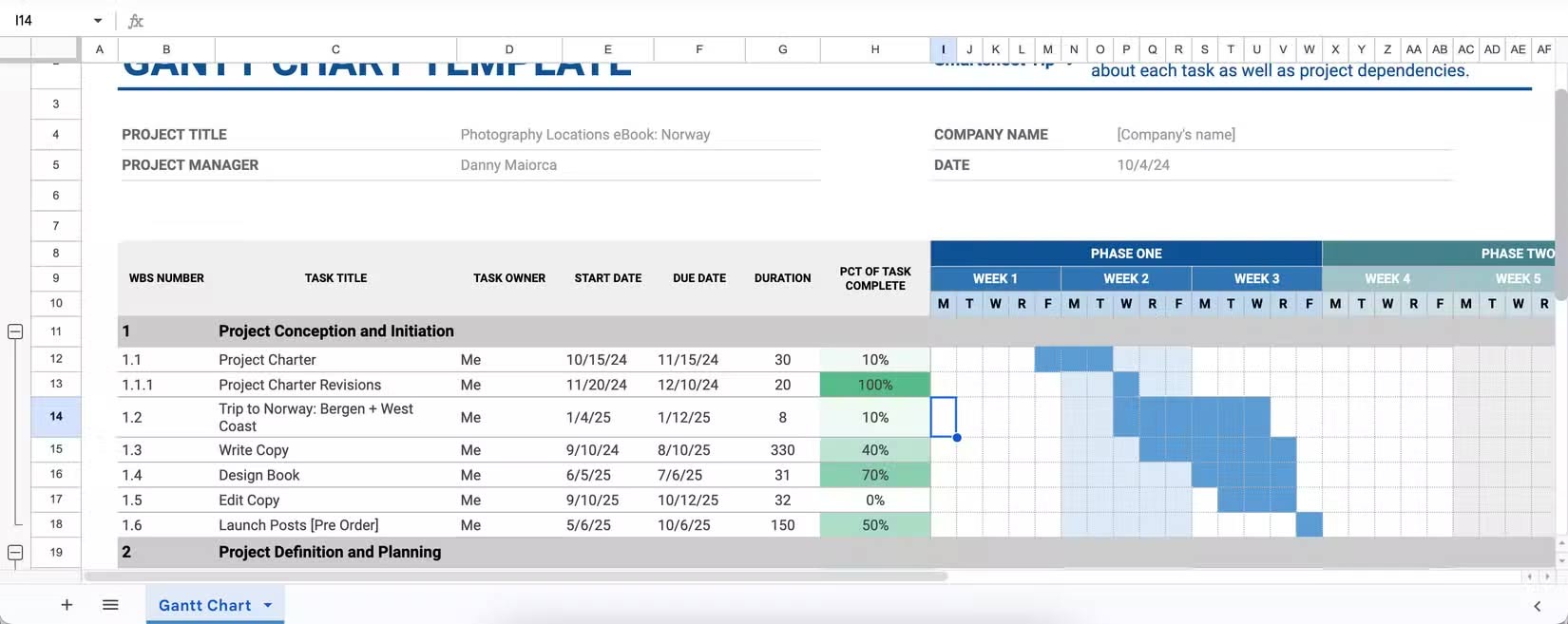
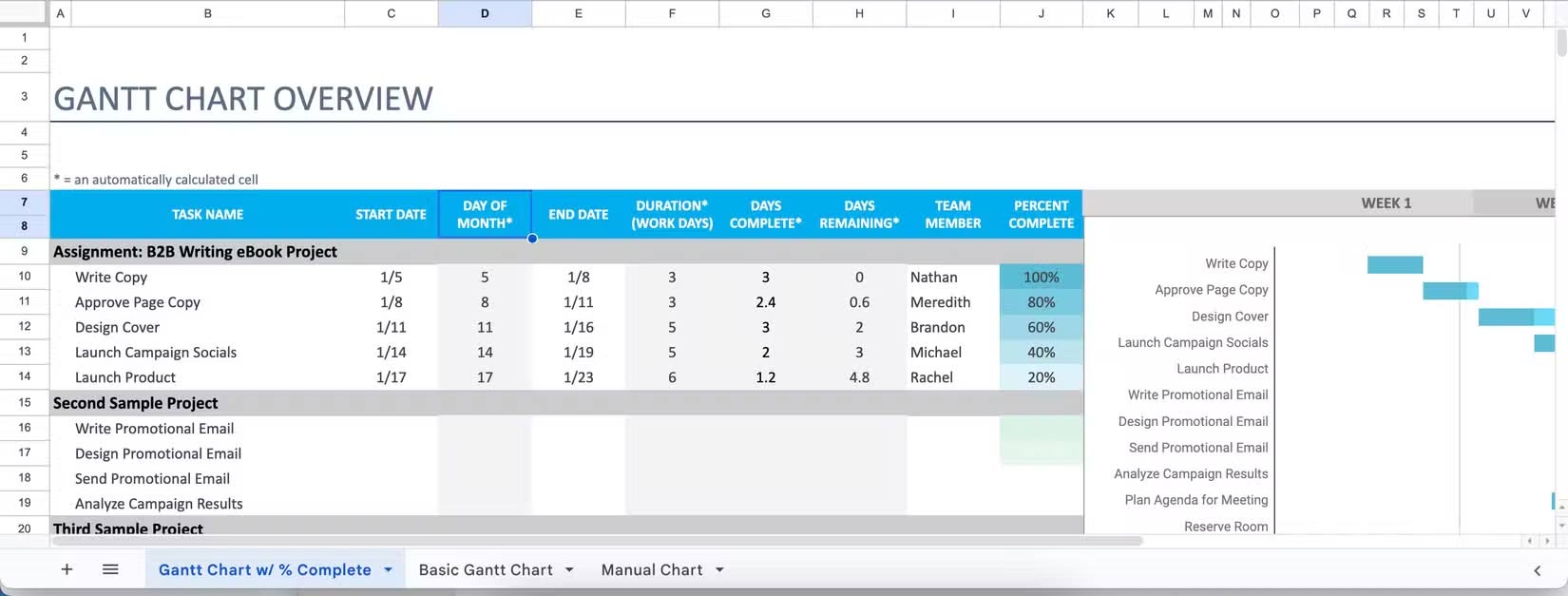
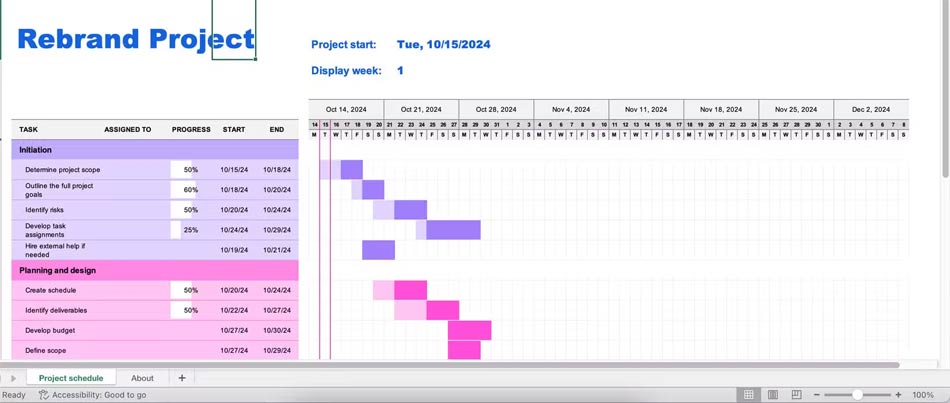
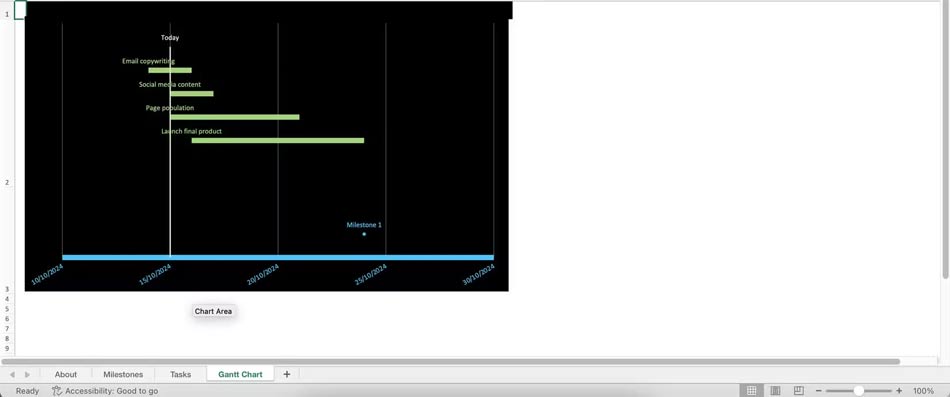
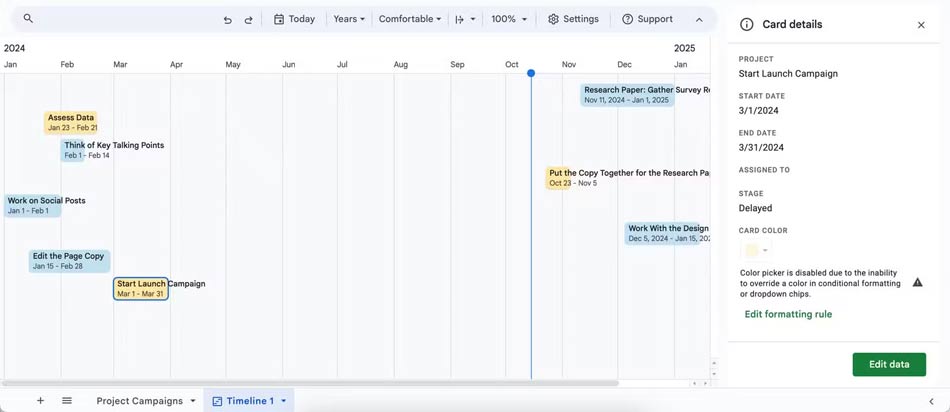








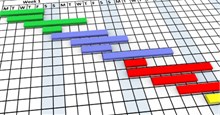
 Linux
Linux  Đồng hồ thông minh
Đồng hồ thông minh  macOS
macOS  Chụp ảnh - Quay phim
Chụp ảnh - Quay phim  Thủ thuật SEO
Thủ thuật SEO  Phần cứng
Phần cứng  Kiến thức cơ bản
Kiến thức cơ bản  Lập trình
Lập trình  Dịch vụ công trực tuyến
Dịch vụ công trực tuyến  Dịch vụ nhà mạng
Dịch vụ nhà mạng  Quiz công nghệ
Quiz công nghệ  Microsoft Word 2016
Microsoft Word 2016  Microsoft Word 2013
Microsoft Word 2013  Microsoft Word 2007
Microsoft Word 2007  Microsoft Excel 2019
Microsoft Excel 2019  Microsoft Excel 2016
Microsoft Excel 2016  Microsoft PowerPoint 2019
Microsoft PowerPoint 2019  Google Sheets
Google Sheets  Học Photoshop
Học Photoshop  Lập trình Scratch
Lập trình Scratch  Bootstrap
Bootstrap  Năng suất
Năng suất  Game - Trò chơi
Game - Trò chơi  Hệ thống
Hệ thống  Thiết kế & Đồ họa
Thiết kế & Đồ họa  Internet
Internet  Bảo mật, Antivirus
Bảo mật, Antivirus  Doanh nghiệp
Doanh nghiệp  Ảnh & Video
Ảnh & Video  Giải trí & Âm nhạc
Giải trí & Âm nhạc  Mạng xã hội
Mạng xã hội  Lập trình
Lập trình  Giáo dục - Học tập
Giáo dục - Học tập  Lối sống
Lối sống  Tài chính & Mua sắm
Tài chính & Mua sắm  AI Trí tuệ nhân tạo
AI Trí tuệ nhân tạo  ChatGPT
ChatGPT  Gemini
Gemini  Điện máy
Điện máy  Tivi
Tivi  Tủ lạnh
Tủ lạnh  Điều hòa
Điều hòa  Máy giặt
Máy giặt  Cuộc sống
Cuộc sống  TOP
TOP  Kỹ năng
Kỹ năng  Món ngon mỗi ngày
Món ngon mỗi ngày  Nuôi dạy con
Nuôi dạy con  Mẹo vặt
Mẹo vặt  Phim ảnh, Truyện
Phim ảnh, Truyện  Làm đẹp
Làm đẹp  DIY - Handmade
DIY - Handmade  Du lịch
Du lịch  Quà tặng
Quà tặng  Giải trí
Giải trí  Là gì?
Là gì?  Nhà đẹp
Nhà đẹp  Giáng sinh - Noel
Giáng sinh - Noel  Hướng dẫn
Hướng dẫn  Ô tô, Xe máy
Ô tô, Xe máy  Tấn công mạng
Tấn công mạng  Chuyện công nghệ
Chuyện công nghệ  Công nghệ mới
Công nghệ mới  Trí tuệ Thiên tài
Trí tuệ Thiên tài